このコーナーではスマホ(iPhone)用アメブロアプリの使い方について説明しています。
(Androidの方もほぼ使い方は一緒だと思うのぜひ参考にしてみてくださいね^^)
今回は、ブログ記事内にあると見やすくなる「見出し」のサンプルを紹介してみたいと思います。
見出しとはこんなもの↓
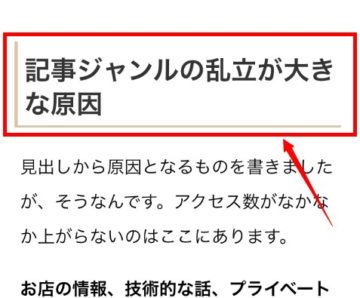
見出しがあると記事が書きやすくなるだけではなく、ユーザーさんへ伝えやすくなるので、説明書きなどで利用するととても便利ですよ。
種類と色に分けて紹介していきますので、気に入った種類がみつかったら、次は色を探してみくださいね。
まずはサンプルの使い方について説明していきます。
「使い方は分かるよ!」という方は、この下にあるテキストリンクから直接サンプルに飛んでお選びください^^
使い方
1.【「使い方」の次項目「見出しタイプ」の中から好きなタイプを選んで「色を選択する」を押す】
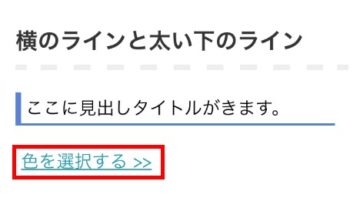
2.【好きな色を選ぶ】
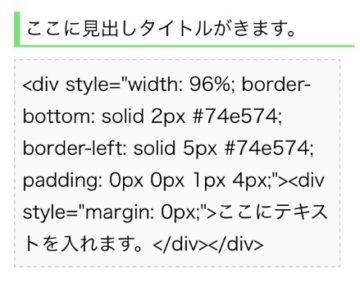
3.【グレーの囲み枠の中に書いてあるコードをすべてコピーする】
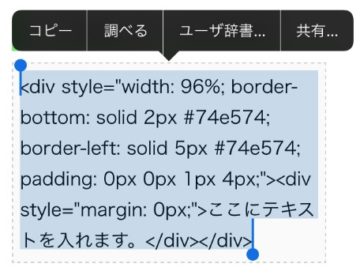
4.【アメブロアプリの記事投稿画面を開いて、HTML編集からコードの貼り付けをおこなう】
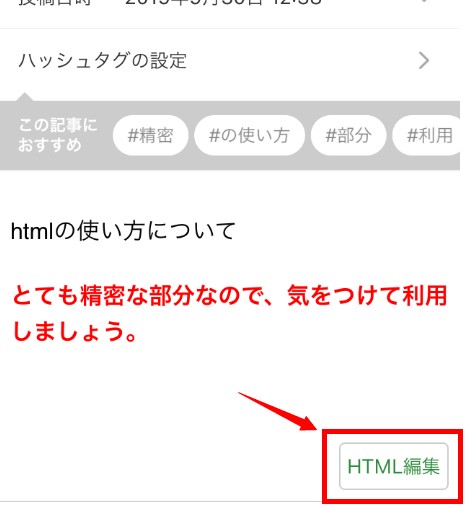
分からない方は、「HTML編集の(コードを貼り付ける)やり方!」をチェックしてくださいね^^
4.【見出しが表示されていたら「ここにテキストを入れる」のところを消して、自分が書きたいものを書く】
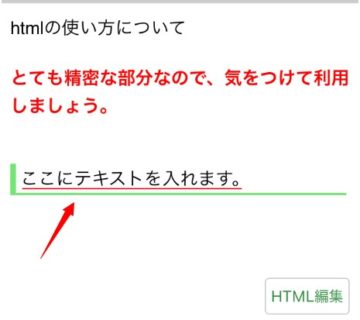
見出しのタイプ
実線のみ
太い実線のみ
点線のみ
太い点線のみ
横のラインと下のライン
横のラインと太い下のライン
横のラインのみ
上下点線
太い上下点線
囲み枠も見出しとして利用できるものあるので、こちらもチェックしてみてね。↓
囲み枠サンプル!目立たせたい時に役立つ装飾!
アメブロ初心者向け!スマホ アメブロアプリの便利使い方が写真で分かる一覧 >>
ブログ集客に悩んでいる人は要チェック!
ブログを集客に活用することは今では当たり前になってきましたよね。でもまだまだ間違った使い方(逆効果になる使い方)をしている方も多く「それ止めとけばいいのにな~惜しいな~」と思うことがよくあります。
なので、少しでもブログを集客に役立ててもらえるようにこんな記事を書いてみました。
知らないと大変!!ブログ集客するなら絶対に抑えておくべきポイント!
よかったらチェックしてみくださいね。
